La aplicación de Notas te permite sincronizar la información almacenada en ella en todos tus dispositivos Apple a través de iCloud. Puedes revisar tus notas que han sido editadas en tu Mac desde tu iPhone, iPad u otra Mac que haya iniciado sesión con la misma cuenta de iCloud.
Sin embargo, después de una actualización de macOS o iOS, tus notas no se están sincronizando entre tu iPhone y Mac, o tu aplicación Notas Mac no se abre. Si no tienes idea de este problema, detén tus pasos aquí. Este artículo por iBoysoft se enfocará en cómo arreglar las Notas de Apple que no se sincronizan entre tu iPhone y Mac. Puedes seguir los métodos a continuación para volver a sincronizar tus notas entre iPhone, Mac e iPad.
Soluciones rápidas para notas que no se sincronizan entre el iPhone y Mac
- Verifica si has habilitado iCloud para Notas en todos los dispositivos
- Confirma que has iniciado sesión con la misma cuenta de iCloud en ambos dispositivos
- Asegúrate de que el contenido de tu aplicación de Notas no se almacene localmente
- Cierra sesión de iCloud y luego vuelve a iniciar sesión
- Verifica el estado de tu conexión a internet
- Reinicia la aplicación de Notas en todos los dispositivos
- Reinicia tu Mac y tu iPhone
- Actualiza tu Mac y tu iPhone
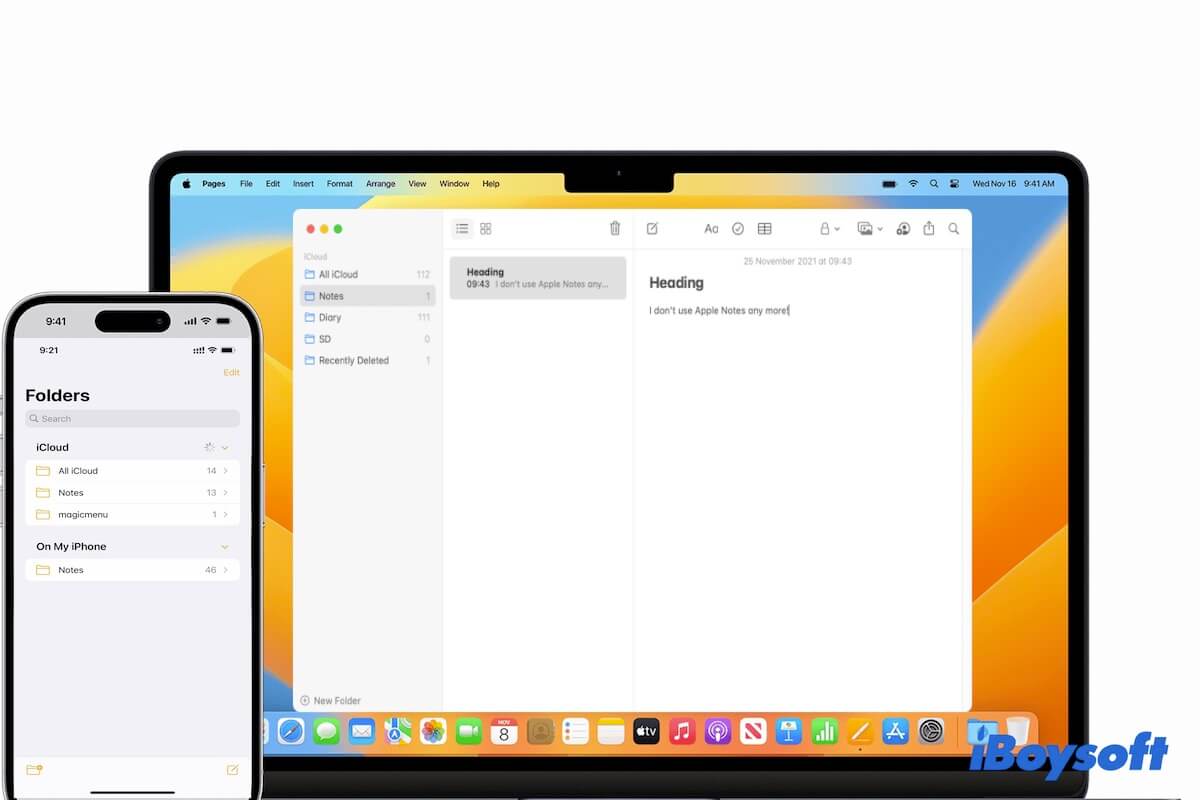
Comparte estas soluciones factibles con tus amigos.
Notas no se sincronizan entre iPhone y Mac, ¿cómo solucionarlo?
Esta parte cubre 8 formas de solucionar la aplicación de Notas que no está sincronizando entre tu iPhone y Mac. Puedes seguirlos para abordar eficazmente este problema.
Verifica si has habilitado iCloud para Notas en todos los dispositivos
Quizás no has habilitado iCloud para sincronizar la aplicación de Notas tanto en tu Mac como en tu iPhone. Por lo tanto, no puedes ver las notas que se agregan en tu Mac desde tu iPhone, o viceversa.
Para verificar si has activado iCloud para Notas en tu Mac, ve al menú de Apple > Configuración del sistema > ID de Apple (o iCloud). Luego, marca la casilla junto a Notas en iCloud.
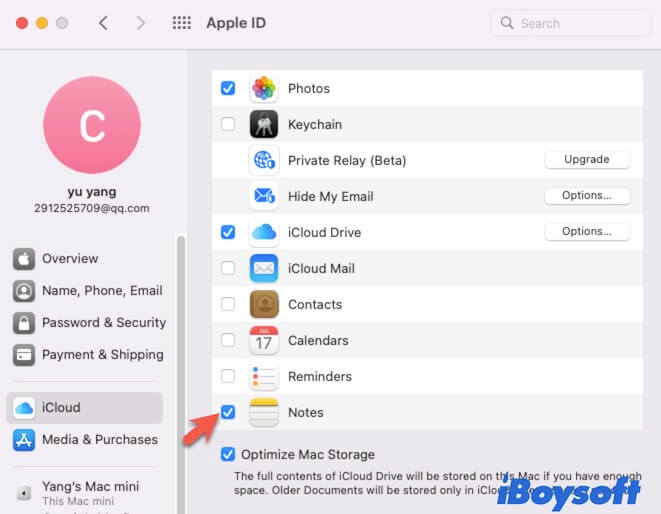
Para verificar si iCloud en tu iPhone tiene habilitadas las Notas, ve a Configuración > tu nombre de cuenta > iCloud, luego activa Notas.
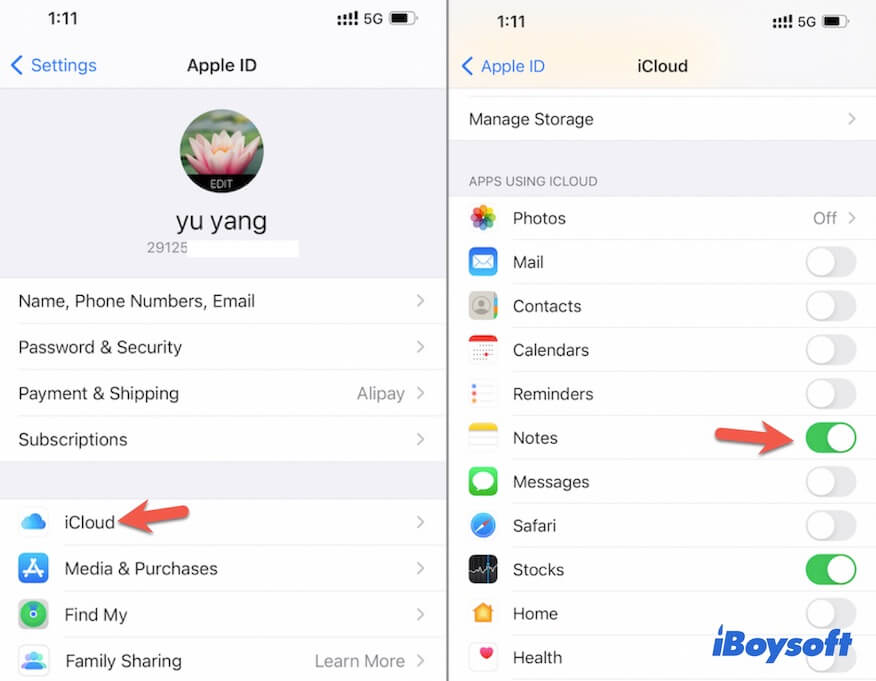
Si has habilitado Notas en iCloud, prueba el siguiente truco.
Confirma que has iniciado sesión con la misma cuenta de iCloud
Tal vez tengas varias cuentas de iCloud o tus dispositivos sean compartidos. No has iniciado sesión en tu Mac con la misma cuenta de iCloud que en tu iPhone. Por lo tanto, las notas no se sincronizan entre tu iPhone y tu Mac.
Puedes verificar tu cuenta de iCloud en los dos dispositivos y asegurarte de que hayas iniciado sesión en la misma cuenta.
Asegúrate de que el contenido de tu aplicación de Notas no se almacene localmente
En el iPhone, puedes elegir guardar el contenido de la aplicación de Notas de forma local o en iCloud. Si los guardas de forma local por error, esas notas solo se almacenarán y encontrarán en tu iPhone pero no aparecerán en tu Mac.
Abre la aplicación de Notas en tu iPhone para verificar si la información está en la sección "En mi iPhone" y cópiala y pégala en la parte de iCloud. O puedes ir a Configuración, desplazarte hasta la pestaña de Notas y luego desactivar la opción "Cuenta de En mi iPhone".
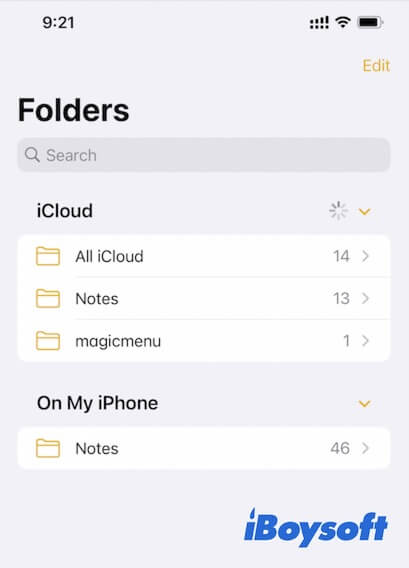
Cerrar sesión en iCloud y luego iniciar sesión de nuevo
Después de realizar las verificaciones básicas anteriores, si las notas compartidas de Apple aún no se sincronizan entre tu Mac y tu iPhone, puedes intentar cerrar la sesión en iCloud tanto en tu Mac como en tu iPhone y luego iniciar sesión de nuevo. Esto eliminará los posibles errores en iCloud que interrumpen el proceso de sincronización.
En tu Mac: Haz clic en el menú de Apple > Preferencias del sistema (o Configuración del sistema) > ID de Apple (o ID de Apple > Resumen), en el panel derecho, haz clic en Cerrar sesión en la parte inferior. Espera un minuto e inicia sesión de nuevo.
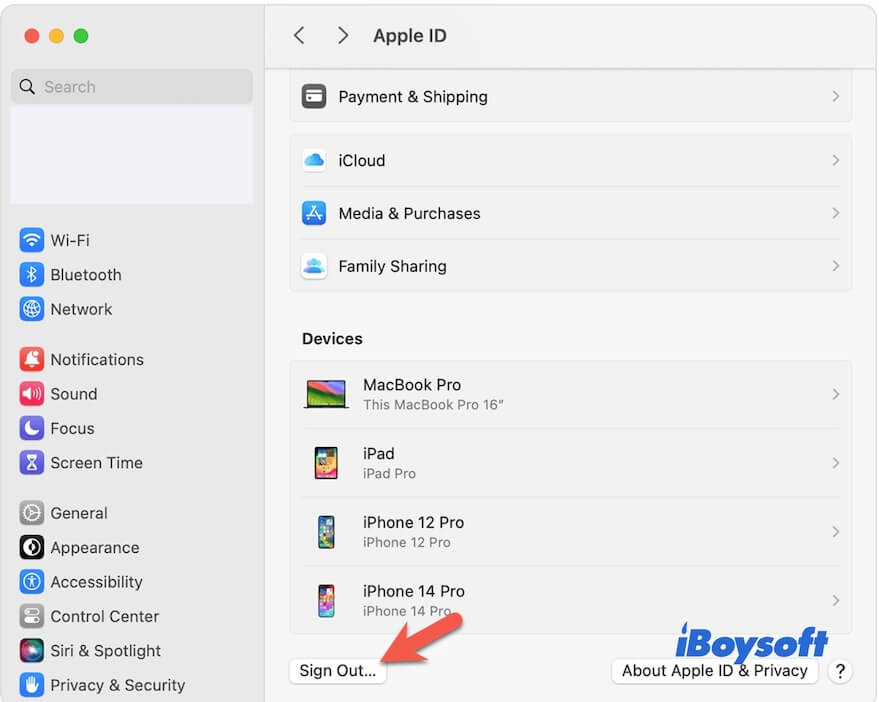
En tu iPhone: Toca Configuración > tu nombre, y luego desplázate hacia abajo para tocar Cerrar sesión. Inicia sesión de nuevo después de un momento.
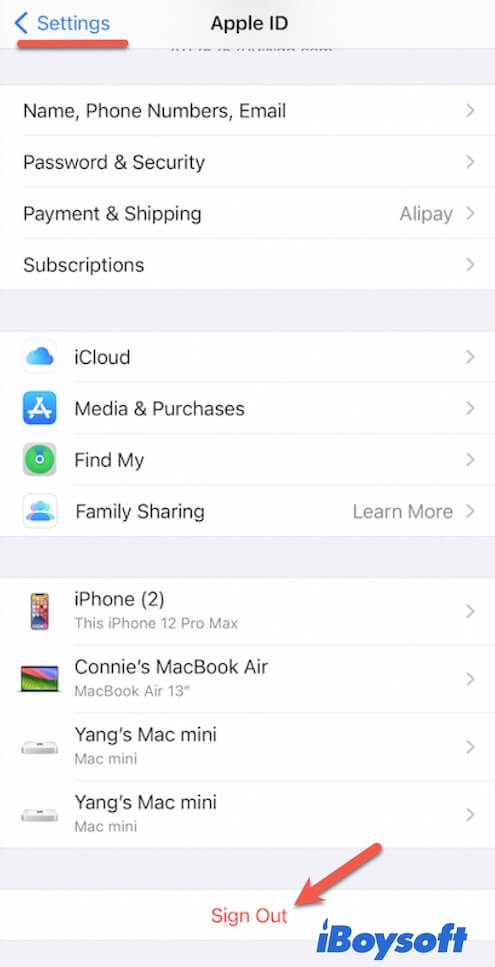
Verifica el estado de tu conexión a internet
El problema de "Notas de Apple no compartidas" también puede ser causado por una conexión de red deficiente, ya que el trabajo de sincronización de iCloud requiere una conexión a internet estable. Si tu iPhone o tu computadora Mac tienen una conexión a internet deficiente o inestable, las notas pueden no sincronizarse entre ellos. Puedes verificar el estado de tu conexión a internet y reconectar tu iPhone y Mac a otra red Wi-Fi.
Vuelve a abrir la aplicación de Notas en ambos dispositivos
Es posible que la aplicación de Notas en tu Mac o iPhone no esté funcionando temporalmente o esté congelada. Puedes cerrar la aplicación de Notas en tu Mac y en tu iPhone, y luego volver a abrirlos para verificar si las notas se actualizan de manera correcta.
Reinicia tu Mac y tu iPhone
Algunas aplicaciones o programas de terceros que se ejecutan en segundo plano pueden entrar en conflicto con la aplicación de Notas. Estas aplicaciones pueden impedir que el contenido de las notas se sincronice.
Puedes reiniciar tu Mac y tu iPhone para actualizar ambos dispositivos y luego verificar si el problema se ha solucionado.
Actualiza tu Mac y tu iPhone
Si ninguna de las formas anteriores soluciona el problema, o si la aplicación Notas no se sincroniza en tu Mac después de una actualización de macOS, puede deberse a los errores del sistema en esa versión. Puedes comprobar si hay una actualización menor disponible y actualizar tu Mac.
De manera similar, si las Notas de Apple no se comparten y sincronizan en tu iPhone después de una actualización de iOS, actualiza tu iPhone para resolver el problema.
¿Por qué tu iPhone no se sincroniza con tu Mac?
Es posible que te preguntes "¿Por qué mis notas no se sincronizan entre dispositivos?". Las razones son diversas. El problema de las notas de Apple que no se sincronizan siempre se debe a configuraciones incorrectas, una mala red o errores en la aplicación Notas o en macOS.
Más específicamente, las razones comunes por las cuales la aplicación Notas no se sincroniza entre iPhone y Mac son:
- No has activado iCloud para Notas en tu iPhone o Mac, o ambos.
- Has almacenado accidentalmente las notas localmente en tu iPhone.
- Aparecen errores temporales en la aplicación Notas.
- Errores en tu iOS o macOS.
Si esta publicación te ayuda a solucionar el problema de notas que no se sincronizan entre iPhone y Mac, compártela con más personas.